好用的思维导图软件使用教程!
- 格式:doc
- 大小:1.06 MB
- 文档页数:3

XMind的流程使用方法简介XMind是一款强大的思维导图软件,它可以帮助用户更好地组织和管理思维,提高工作和学习效率。
本文将介绍XMind的流程使用方法,包括创建思维导图、添加主题、插入节点、设置链接等操作,帮助您快速上手并充分发挥XMind的功能。
创建思维导图首先,您需要打开XMind软件,并点击菜单栏中的“文件”选项,选择“新建”来创建一个新的思维导图。
接下来,您可以给思维导图起一个有意义的名称,并选择适合的主题样式。
添加主题在创建好思维导图后,您可以开始添加主题。
主题是思维导图的核心内容,表示一个具体的想法或概念。
您可以通过以下步骤添加主题:1.选择一个主题节点,如中心主题或分支主题2.单击鼠标左键,在空白的区域中创建一个主题节点3.输入主题的内容,并按下回车键确认插入节点除了主题,您还可以插入其他类型的节点,以便更好地组织思维导图的结构。
以下是一些常用的节点类型:•子主题:表示主题的具体细分内容,可以作为主题的子节点插入•备注:可以为主题添加附加说明或备注信息•链接:可以添加外部链接或内部链接,以便更深入地了解主题的相关内容•标签:可以为主题添加自定义的标签,方便分类和搜索要插入节点,只需右键单击主题节点,并选择要插入的节点类型即可。
设置链接在思维导图中,链接是非常重要的功能,可以让您更好地关联和整理思维。
XMind提供了两种链接类型:内部链接和外部链接。
•内部链接:可以链接到思维导图中的其他主题或节点。
设置内部链接的步骤如下:1.选择要链接的主题或节点2.右键单击,选择“插入链接”3.在弹出的对话框中,选择要链接的目标主题或节点,并点击“确认”•外部链接:可以链接到外部网页或文件。
设置外部链接的步骤如下:1.选择要链接的主题或节点2.右键单击,选择“插入链接”3.在弹出的对话框中,选择“链接到文件或URL”4.输入或选择要链接的文件路径或URL,并点击“确认”设置风格XMind还提供了丰富的风格选项,可以让您的思维导图更加美观和独特。
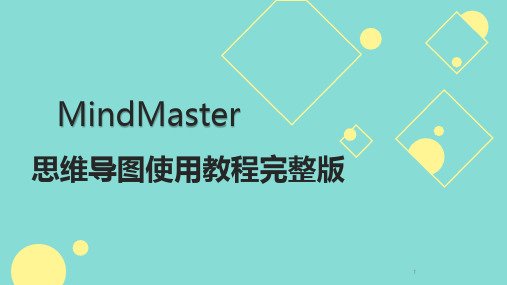

xmind使用教程XMind新手必读是当今最受欢XMind是集思维导图与头脑风暴于一体的“可视化思考”工具,可以用来捕捉想法、理清思路、管理复杂信息并促进团队协作。
X 迎的思维导图软件,帮助2,000,000+多人提升个人生产率及创造力。
和XMindProSubscription(专业订阅版)。
其中,XMind有4个版本:XMindFree(免费版),XMindPlus(增强版),XMindPro(专业版),XMindFree是一款开源软件,作为基础版本,其虽然免费,但功能强大,并在/doc/bd14831871.html,(全球最大开源社区)的2009社区选择奖中荣获"XMindPlus,XMindPro,和XMindProSubscription是商业软件,包含更多专业功能,类似导出到Word/PDF/Excel/Project、教育软件项目"。
使用XMind,可以轻松创建、管理及控制思维导图。
1.启动XMind,选择一个空白模板或模板创建;2.3.使用键盘Enter键创建主要/同级主题,使用Tab/Insert4.5.6.单击“-”按钮收齐分支,点击“+”按钮展示分支;7.8.点击主题即可选中,使用"Delete"键删除主题。
创建思维导图7步骤具体创建思维导图步骤,可以点击>>XMind软件可以从XMind官方网站免费下载。
同时,为了更好地使用在启动之后,可以在/doc/bd14831871.html,的账户登录。
如果还没有注册过,请1.2.3.4.5.当然,您也可以选择不登录。
XMindXMind XMindPortable:1.是一个zip2.3.可以被放在您的U如果您是XMindXMindPlus和XMindProXMindProSubscription的用户必须拥有一个XMind账户,即XMindID。
然后使用购买的激活码来充值此账户。
一旦激活,即可在任何地方使用XMind1.2.XMind账户属于个人,请不要同他人分享。

xmind的基本用法
XMind是一款思维导图软件,其基本用法包括以下几个步骤:
1. 新建思维导图:启动XMind后,选择新建空白图或选择已有主题创建新的思维导图。
2. 添加主题和子主题:在思维导图编辑界面,可以通过工具栏或快捷键添加主题和子主题。
中心主题是思维导图的起点,分支主题和子主题则用于展开和细化中心主题。
可以通过双击或点击“Enter”键编辑主题内容。
3. 插入联系、外框、概要、笔记等元素:在工具栏中可以选择插入联系线、外框、概要、笔记等元素,以便更好地组织和呈现思维导图内容。
选中主题后,在工具栏里点击想插入的要素即可。
4. 调整结构和样式:完成大致的框架之后,可以依照个人习惯调整图的结构、线条、风格等,让图看着更舒服。
可以通过属性窗口及其他工具对导图进行调整设置。
5. 插入其他元素:XMind还支持插入链接、图片、标签、语音备注、贴纸、插画、本地图片和方程等其他元素,以便丰富思维导图内容。
选中主题后,在插入按钮的选项中点击想插入的要素即可。
6. 演说模式:演说模式可以让你的演讲变得层次分明,思维导图与幻灯片间的一键切换功能简化你的演讲模式。
除了以上基本用法,XMind还有其他高级功能和用法,比如使用快捷键、自定义样式、导出思维导图等。
在使用过程中,可以根据需
要逐步掌握这些功能和用法。

xmind 教程
以下是 xmind 的使用教程:
1. 创建思维导图:打开 xmind 软件,点击新建思维导图。
在中心主题上输入主题名称,这是整个思维导图的核心。
2. 添加子主题:在主题上点击右键,选择“添加子主题”来添加子主题。
子主题可以作为主题的进一步延伸来整理思维。
3. 编辑主题:双击主题可以编辑其文字内容。
也可以使用快捷键 F2 来进行编辑。
4. 调整主题布局:在编辑思维导图时,可以通过拖拽主题来调整其位置。
也可以使用树形结构、鱼骨结构或组织结构等布局形式来更好地组织思维。
5. 添加分支:在主题上点击右键,选择“添加分支”来添加分支主题。
分支主题可以使思维导图更加分层和详细。
6. 添加链接和附件:在主题上点击右键,选择“添加链接”或“添加附件”来添加相关的网址链接或附件文件。
这样可以更方便地查看和管理相关资源。
7. 导出思维导图:点击导航栏中的“导出”按钮,选择合适的导出格式,如图片、PDF、Word 等,可以将思维导图导出为其他格式的文件。
8. 分享思维导图:在 xmind 中,可以将思维导图分享给其他人。
点击导航栏中的“分享”按钮,选择合适的分享方式,如邮件、链接等,可以轻松与他人共享思维导图。
希望以上教程对您有所帮助,祝您使用 xmind 能够更加高效地进行思维整理和管理。

引言:本文是关于Xmind使用教程的第二部分,旨在向读者介绍如何更好地使用Xmind进行思维导图的制作和管理。
在本文中,我们将通过引言概述、正文内容和总结来详细阐述Xmind的各种功能和用法。
概述:Xmind是一款功能强大的思维导图软件,它能够帮助用户组织和管理复杂的信息,提高思维和工作效率。
本文将重点介绍Xmind 的一些高级功能和技巧,以进一步提升用户的使用体验。
正文内容:一、主题和思维导图的创建1.1选择适当的主题和样式1.2创建思维导图的基本方法1.3添加主题和子主题1.4自定义主题的样式和布局1.5使用快捷键和快速按钮提高操作效率二、思维导图的编辑和优化2.1设置节点的属性和风格2.2调整节点的大小和位置2.3添加文字、图标和超2.4插入图片和附件2.5使用标签和进行信息分类和扩展三、导图的组织和管理3.1折叠和展开节点3.2使用分支和主题进行层级管理3.3创建分支和连接线3.4通过剪切、复制和粘贴进行导图的移动和复用3.5为导图添加标签和筛选功能四、导图的导出和分享4.1导出导图为不同的格式4.2分享导图至社交媒体和云盘4.3打印导图和幻灯片4.4导入和导出其他思维导图格式的文件4.5使用协作功能进行团队合作和共享五、高级功能和技巧5.1使用模板和主题库定制导图样式5.2制作思维导图的动画效果5.3使用大纲和总览视图进行导图的回顾和整合5.4通过过滤器和搜索功能快速定位和查找节点5.5使用标注和注释功能进行导图的批注和评审总结:通过本文的阐述,我们详细介绍了Xmind的各项功能和用法,从主题和思维导图的创建到导图的组织和管理,再到导图的导出和分享,以及一些高级功能和技巧。
希望读者能通过学习和实践,更好地掌握Xmind的使用,提高工作和学习的效率。
同时,我们也期待Xmind未来能够不断完善和创新,为用户提供更好的思维导图制作和管理体验。
MindManager 7 使用MindManager 7 是一款功能强大的思维导图软件,能够帮助用户更好地组织和管理信息,提高工作效率。
本文将介绍MindManager 7 的使用方法和一些实用技巧。
1. 安装和设置在开始使用 MindManager 7 之前,需要先并安装该软件。
安装过程非常简单,只需要按照提示一步步进行即可。
安装完成后,打开软件并进行一些基本设置。
你可以设置默认保存位置、语言、字体等,以满足个人的使用习惯。
2. 创建思维导图MindManager 7 提供了多种创建思维导图的方式。
你可以通过工具栏上的“新建”按钮,或者使用快捷键 Ctrl+N 创建一个新的思维导图。
你还可以通过导入现有的文档或者从模板库中选择一个适合的模板来创建思维导图。
在思维导图中,你可以使用不同的节点表示不同的思想或者关键字。
通过拖拽节点,你可以轻松地重新组织思维导图的结构。
3. 编辑和格式化思维导图MindManager 7 提供了丰富的编辑和格式化功能,使你能够更好地展示和共享思维导图。
3.1 添加文本你可以在节点上添加文本,用于记录相关的信息。
通过双击节点或者使用快捷键 F2,你可以进入编辑模式进行文本的编辑。
3.2 添加图片和除了文本,你还可以在节点上添加图片或者。
通过插入菜单上的相关选项,你可以将图片导入到思维导图中,或者添加一个,用于引导用户访问相关的网页或者文件。
3.3 格式化思维导图MindManager 7 提供了多种格式化选项,使你能够美化思维导图的外观。
你可以修改节点的颜色、字体、形状等,以便更好地突出重点。
4. 导出和分享思维导图完成思维导图后,你可以将其导出为不同的格式,以便与他人共享或者打印出来。
MindManager 7 支持将思维导图导出为图片、PDF、Word 等多种格式。
你只需要菜单栏上的“导出”按钮,选择合适的格式,并指定保存位置,即可完成导出操作。
5. 实用技巧5.1 使用快捷键MindManager 7 提供了丰富的快捷键,使你能够更快地操作和编辑思维导图。
simplemindmap 基本操作
SimpleMindMap 是一款思维导图工具,可以帮助用户创建、编辑和管理思维导图。
以下是SimpleMindMap 的基本操作:
创建新的思维导图:在SimpleMindMap 中,可以通过选择“文件”菜单中的“新建”选项来创建一个新的思维导图。
也可以使用快捷键Ctrl+N 来快速创建新的思维导图。
添加主题和子主题:在思维导图编辑器中,可以通过点击“插入”菜单中的“主题”选项来添加新的主题。
点击已有主题旁边的“+”按钮,可以添加子主题。
编辑主题内容:点击主题或子主题,可以在其编辑框中输入内容。
也可以通过右键点击主题或子主题,选择“编辑”选项来编辑其内容。
调整主题和子主题的层级关系:可以通过拖动主题或子主题来调整它们在思维导图中的层级关系。
也可以通过右键点击主题或子主题,选择“提升”或“降低”选项来调整其层级。
删除主题或子主题:可以通过右键点击主题或子主题,选择“删除”选项来删除它们。
也可以通过选择“编辑”菜单中的“剪切”选项来删除选中的主题或子主题。
导入和导出思维导图:SimpleMindMap 支持导入和导出多种格式的思维导图文件,如 .mm、.opml、.xmind 等。
可以通过选择“文件”菜单中的“导入”或“导出”选项来进行操
作。
保存和打开思维导图:可以通过选择“文件”菜单中的“保存”选项来保存当前思维导图。
也可以通过选择“文件”菜单中的“打开”选项来打开已有的思维导图文件。
除了以上基本操作外,SimpleMindMap 还提供了许多其他功能,如插入图片、链接、备注等,可以根据需要进行使用。
mindmaster 操作技巧MindMaster是一款功能强大的思维导图软件,它可以帮助用户更好地组织和展示思想、学习和记忆知识、规划和管理项目等。
在使用MindMaster时,以下是一些操作技巧,可以帮助您更高效地使用该软件。
1.快捷键MindMaster提供了一系列的快捷键,可以让您更快速地完成各种操作。
例如,您可以使用Ctrl + N快捷键新建一个思维导图,使用Ctrl + S快捷键保存当前的思维导图,使用Ctrl + C和Ctrl + V快捷键复制和粘贴节点等。
2.主题和模板MindMaster提供了丰富的主题和模板供用户选择,可以让您快速创建出具有美观效果的思维导图。
您可以通过点击“主题”和“模板”选项卡,在众多的主题和模板中选择合适的样式,然后应用到您的思维导图中。
3.添加节点您可以通过双击任意一个节点来添加子节点,也可以通过选中一个节点,然后点击“添加”按钮在选中节点的相同级别下添加兄弟节点。
此外,您还可以使用快捷键Ins在选中节点的下方添加子节点。
4.格式化节点MindMaster提供了丰富的节点格式化选项,可以让您自定义每个节点的样式。
您可以选中一个节点,然后点击“格式化”选项卡上的按钮,来修改节点的字体、颜色和形状等。
您还可以通过右键点击节点,然后选择“设置节点样式”来进行格式化。
5.添加链接MindMaster支持为节点添加链接,可以让您在导图中方便地引用外部资源。
您可以选中一个节点,然后点击“插入链接”按钮,在弹出的对话框中输入链接的网址,并为链接添加适当的文本说明。
6.插入附件除了添加链接外,MindMaster还支持为节点添加附件。
您可以选中一个节点,然后点击“插入附件”按钮,选择要添加的文件,该文件将会与该节点关联在一起。
7.导入和导出MindMaster可以导入和导出多种文件格式,如Word文档、PDF、图像文件等。
如果您想将MindMaster中的思维导图转化为其他格式进行分享或者打印,您可以点击“文件”菜单,选择“导出”选项,选择所需的文件格式即可。
mindmaster操作技巧
MindMaster是一款功能强大的思维导图软件,它帮助用户以图形化的方式整理和展示思维,并提升思维的组织和理解能力。
下面将介绍MindMaster的一些操作技巧,帮助用户更有效地利用这款软件。
1.创建思维导图:
- 打开MindMaster软件后,点击“新建”按钮或使用快捷键Ctrl+N 来创建一个新的思维导图。
- 点击“主题”按钮或使用快捷键Tab键来增加一个新的分支。
-在主题上点击左键或使用快捷键F2来修改主题的名称。
-使用鼠标左键点击空白处拖动,可以移动整个思维导图的位置。
2.添加子主题:
- 选中一个主题,然后点击“子主题”按钮或使用快捷键Enter键来添加一个子主题。
-通过在主题上点击右键,选择“添加子主题”来快速添加子主题。
3.设定主题样式:
-点击主题上的“样式”按钮,可以选择不同的主题样式,也可以进行自定义。
-通过点击“线条”按钮可以修改连接线的样式和颜色。
-点击“字体”按钮可以修改主题文本的字体、大小和颜色。
-在主题上点击右键,选择“添加图标”可以为主题添加图标。
5.收缩和展开分支:
-点击一个主题旁边的箭头图标可以收缩或展开分支。
-通过点击工具栏上的“全部展开”或“全部收缩”按钮可以一键展开或收缩所有分支。
6.快速查找和定位:
- 点击工具栏上的“查找”按钮或使用快捷键Ctrl+F可以快速查找特定的主题。
- 使用Ctrl+G快捷键可以快速定位到指定的主题。
好用的思维导图软件使用教程!
思维导图的使用越来越普遍,一般办公中都是使用软件来制作思维导图,因为它方便快捷,所以找到一个好用的思维导图软件非常重要,今天小编跟大家分享一个好用的思维导图软件及使用教程!
操作步骤:
1、打开迅捷思维导图软件官网,点击“免费下载”
2、在弹出的对话框中点击“浏览”选择一个软件安装位置即可;
3、安装好之后,打开软件,选择一个结构型点击“新建”按钮进去制作界面;
4、右击现有节点或按住Tab键添加新的节点;
5、点击软件上方“风格”即可编辑思维导图背景颜色和整体风
格;
6、思维导图制作结束后点击软件上方“文件—导出”选择一种
自己需要的格式保存即可;
下载试试!。